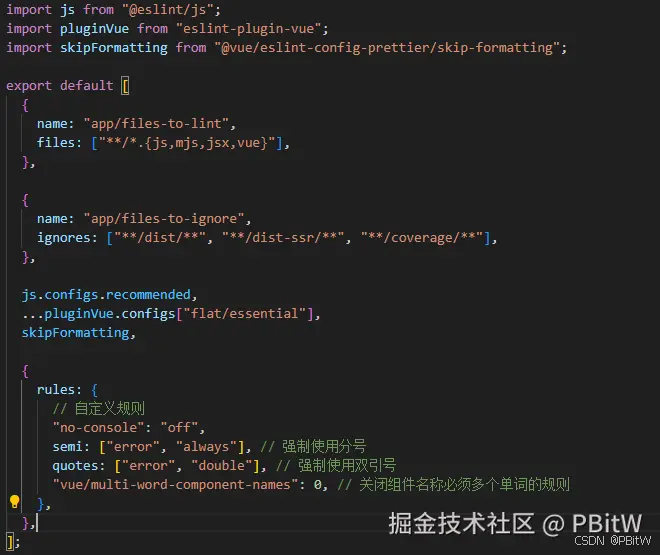根据搜索结果,目前没有直接提到名为“chrometable”的浏览器容器或插件。不过,从功能描述来看,您可能需要的是一个能够支持多账号登录和管理的浏览器容器解决方案。以下是一些可能的实现方式:
1. 使用 Docker 容器化部署 Chrome 浏览器
通过 Docker 容器化部署 Chrome 浏览器,可以实现多账号管理。您可以创建多个容器,每个容器运行一个 Chrome 实例,并通过配置文件或环境变量设置不同的用户数据目录。
示例:使用 Alpine-Chrome 镜像
bash复制
docker run -d -p 9222:9222 --name chrome1 alpine-chrome
docker run -d -p 9223:9222 --name chrome2 alpine-chrome通过访问 http://localhost:9222 和 http://localhost:9223,您可以分别访问两个不同的 Chrome 实例。
2. 使用 Selenium 和 Docker
如果您需要自动化测试或爬虫功能,可以使用 Selenium 和 Docker 部署 Chrome。Selenium 提供了强大的浏览器自动化功能,可以方便地管理多个账号。
示例:使用 Selenium Grid
bash复制
docker run -d --name selenium -p 4444:4444 selenium/standalone-chrome:latest通过 Selenium Grid,您可以同时运行多个浏览器实例,每个实例可以独立管理不同的账号。
3. 使用 Chrome 扩展程序
如果您需要在浏览器中直接管理多个账号,可以使用 Chrome 扩展程序。例如,Table Copier 扩展程序可以方便地复制网页表格数据。虽然它不是直接用于账号管理,但类似的扩展程序可能可以帮助您实现多账号管理功能。
4. 使用 VNC 访问远程 Chrome
如果您需要远程访问 Chrome 浏览器,可以使用带有 VNC 支持的 Docker 镜像。这样,您可以通过 VNC 客户端连接到远程 Chrome 实例,每个实例可以配置为不同的账号。
示例:带有 VNC 的 Chrome 容器
bash复制
docker run -d -p 5900:5900 --name chrome-vnc some-vnc-chrome-image通过 VNC 客户端连接到 localhost:5900,您可以访问远程 Chrome 实例。、、
其他。。。。。。。。。
根据您的描述,您需要的是一个能够在同一设备上同时登录多个账号的Chrome浏览器解决方案。以下是几种实现方法:
1. 使用 Chrome 内置的多用户模式
Chrome 允许创建多个独立的用户配置文件,每个用户配置文件都有独立的书签、扩展和登录状态。
操作步骤:
-
点击 Chrome 右上角的用户头像,选择“添加”新用户。
-
为不同用户设置名称和头像,方便区分。
-
每个用户窗口独立运行,互不影响。
这种方法适用于日常账号管理,适合个人运营多个账号,但仍可能存在 IP 关联问题。
2. 使用 Chrome 独立快捷方式(创建多个实例)
通过为每个账号创建独立的 Chrome 快捷方式,并指定不同的用户数据目录,可以实现多个账号的同时登录。
操作步骤:
-
右键 Chrome 图标,选择“属性”。
-
在“目标”栏的路径后面添加
--user-data-dir="指定路径",例如:"C:\Program Files\Google\Chrome\Application\chrome.exe" --user-data-dir="C:\ChromeProfile1" -
为不同账号创建多个快捷方式,每个快捷方式指向不同的用户数据文件夹。
这种方法适合需要长期管理多个独立账号的用户,不同账号的浏览环境完全独立,避免 Cookie 和缓存干扰。
3. 使用指纹浏览器进行多开
指纹浏览器可以为每个账号设置独立的指纹,确保每个账号在第三方平台上呈现的是一个原生的、具有一致性的指纹。
推荐工具:
-
Maskfog:支持伪装设备指纹,防止平台检测到同一设备操作多个账号,有效减少因账号关联问题被封禁的可能性。
-
AdsPower、Dolphin Anty、Ghost Browser 等。
这种方法适用于大规模的账号管理,能够有效隔离账号环境,降低封号风险。
4. 使用扩展程序增强多账号管理能力
一些扩展程序可以帮助用户在多个账号之间快速切换,增强多账号管理的便利性。
推荐扩展程序:
-
Switcher for Gmail:允许在 Gmail 账户之间快速切换。
-
MultiLogin for Facebook:允许同时登录多个 Facebook 账号。
-
Biscuit:侧边栏分组标签页管理工具,支持自定义图标和预设常用标签页,方便多账号管理。
总结
根据您的需求,您可以选择以下方法之一来实现 Chrome 浏览器的多账号管理:
-
Chrome 内置多用户模式:适合日常账号管理。
-
独立快捷方式:适合长期管理多个独立账号。
-
指纹浏览器:适合大规模账号管理,降低封号风险。
-
扩展程序:增强多账号管理的便利性。
您可以根据具体需求选择最适合的方法。
总结
目前没有直接提到“chrometable”的解决方案,但通过 Docker 容器化、Selenium 自动化、Chrome 扩展程序或 VNC 远程访问,您可以实现类似的功能。您可以根据具体需求选择合适的方法来管理多个账号。